如何修改windows server 2008远程桌面连接数
1、首先开启远程桌面连接,选择桌面计算机右键--属性--远程设置--远程--勾选"允许运行任意版本远程桌面的计算机连接(较不安全)"

2、系统默认远程桌面连接的数量为1,操作连接数修改为2的方法:
在【控制面板】--类别选择"小图标"
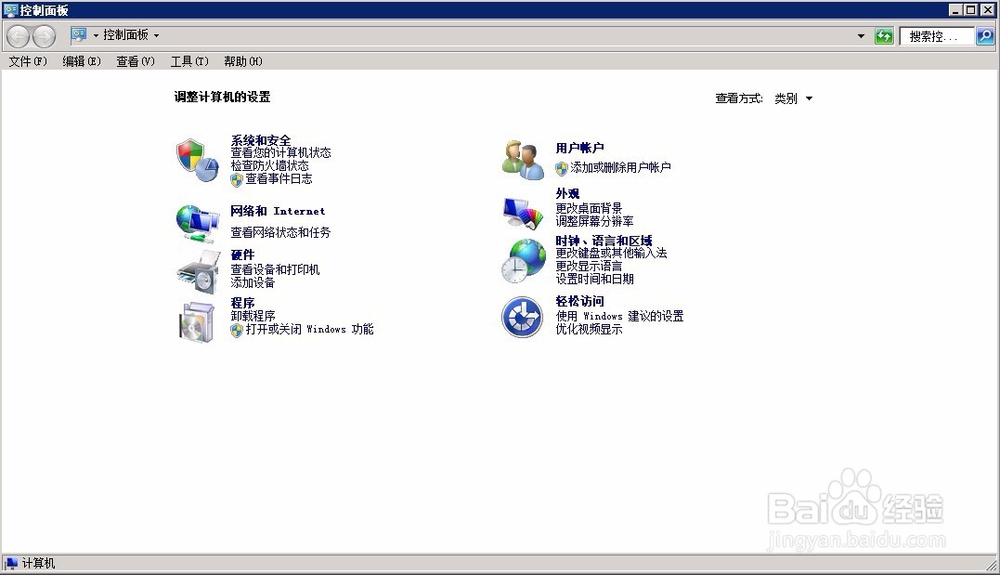
3、找到并依次打开【管理工具】--【远程桌面服务】--【远程桌面会话主机设置】

4、把【编辑设置】中"限制每个用户只能进行一个会话"设置为否
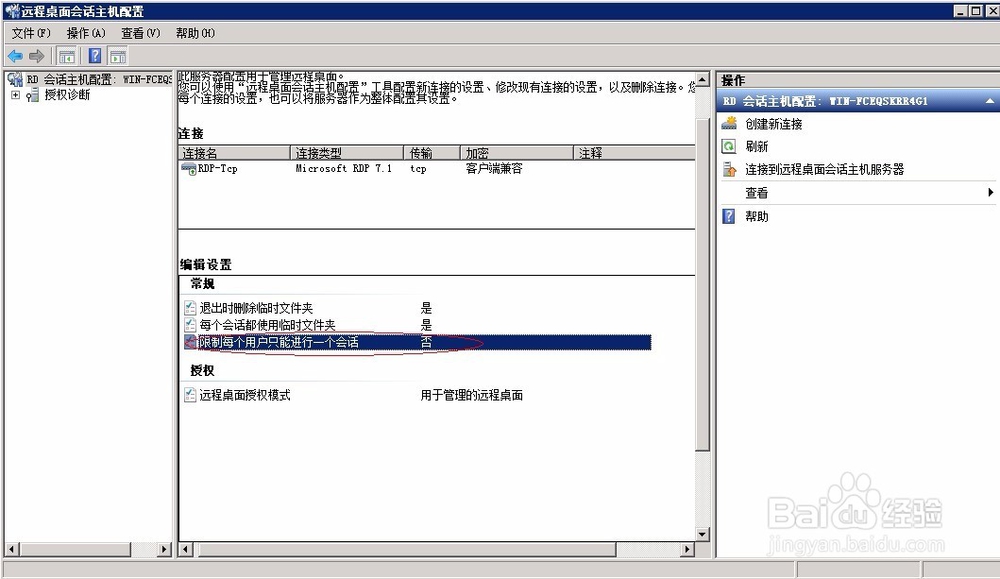
5、然后双击【连接】--【RDP-Tcp】---【网络适配器】--【最大连接数】修改为2 ,此时的同时远程桌面连接的数量即设置为2。

1、下面介绍下在组策略中,调整超过2个连接的设置方法:
在运行框中输入 gpedit.msc 之后,点击确定或者直接按键盘上的回车键,打开组策略

2、依次点击【计算机配置】--【管理模板】--【Windows 组件】--【远程桌面服务】--【远程桌面会话主机】--【连接】

3、在左边栏,选择【限制连接数】进行配置,选择启用和连接数
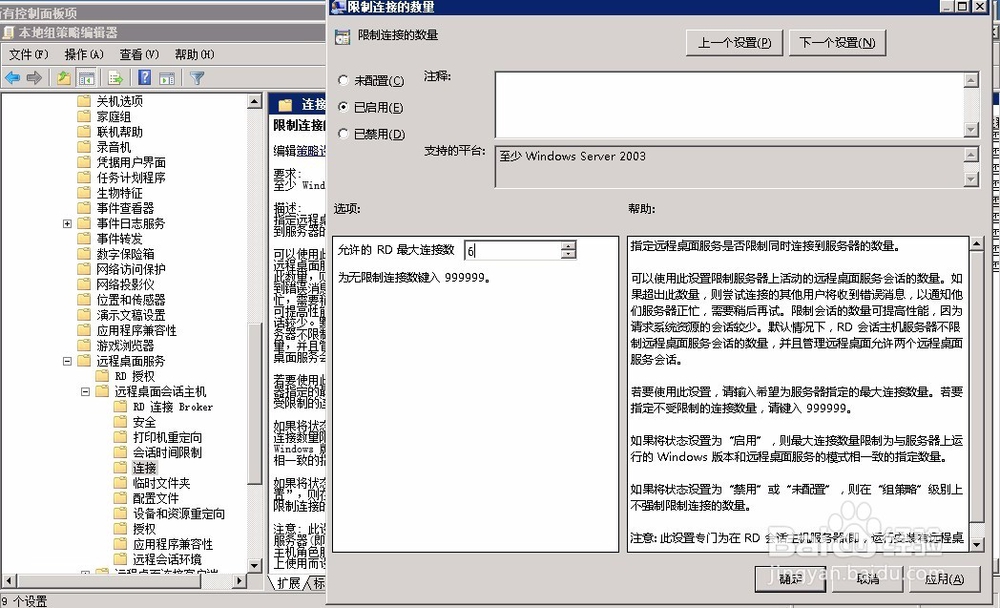
4、好了,这样就ok。
声明:本网站引用、摘录或转载内容仅供网站访问者交流或参考,不代表本站立场,如存在版权或非法内容,请联系站长删除,联系邮箱:site.kefu@qq.com。
阅读量:87
阅读量:183
阅读量:42
阅读量:144
阅读量:144